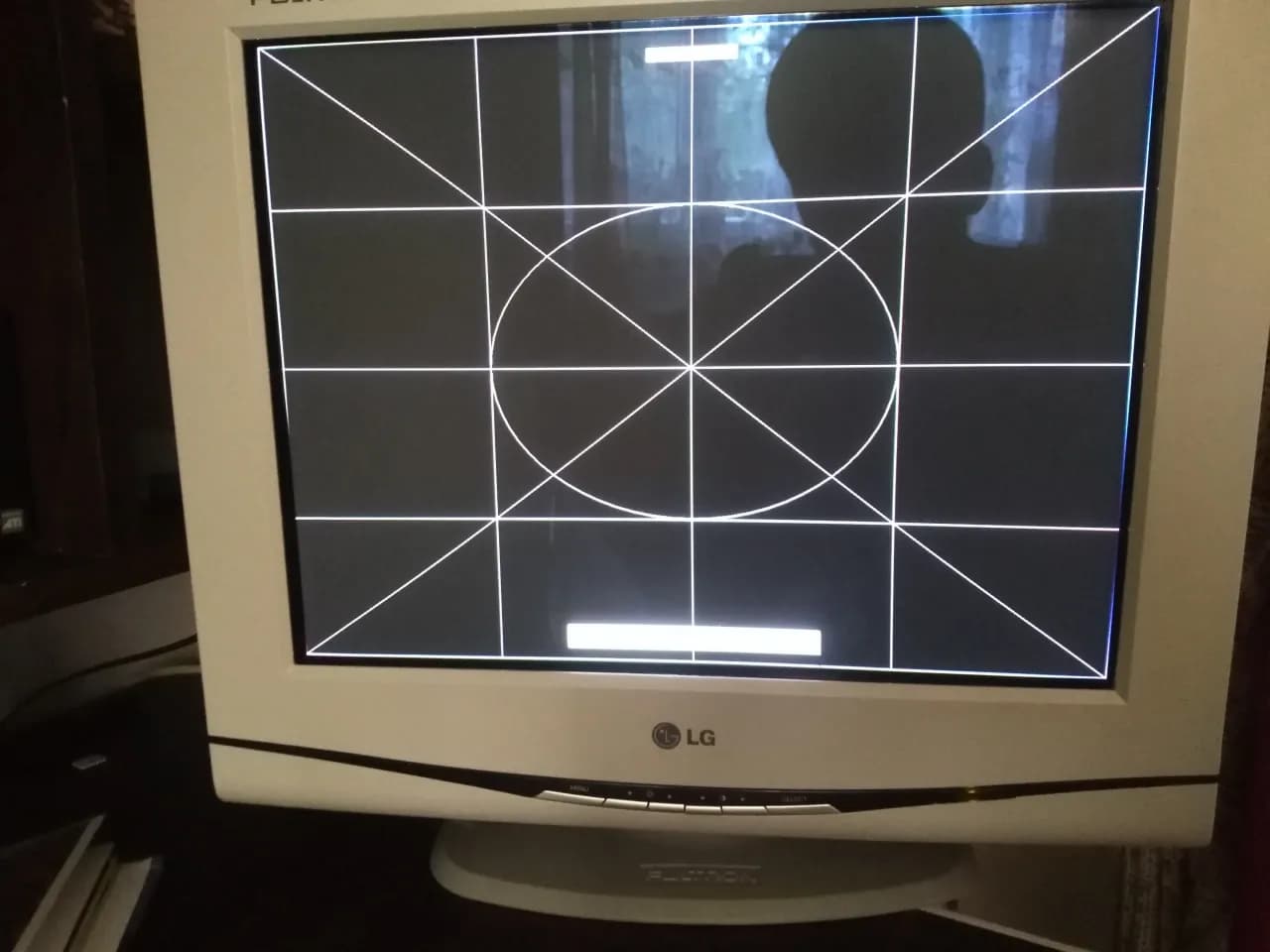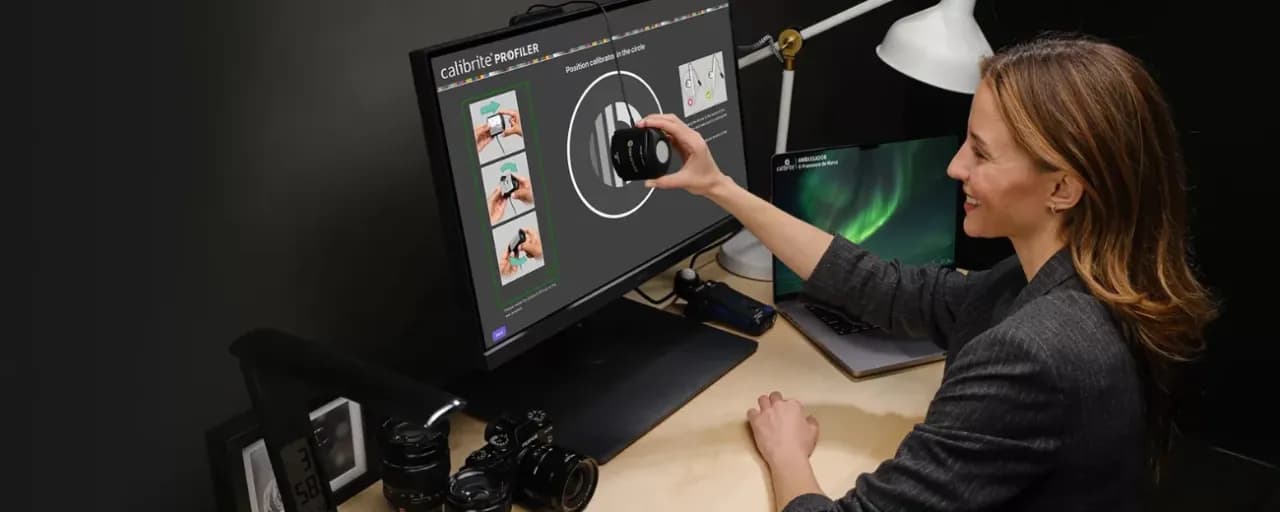Rozciągnięcie ekranu na cały monitor to kluczowy krok, aby uzyskać najlepszą jakość obrazu podczas korzystania z komputera. Wiele osób boryka się z problemem czarnych pasków po bokach ekranu, co często jest wynikiem niewłaściwych ustawień rozdzielczości lub skalowania. Aby skutecznie dostosować ekran, należy najpierw upewnić się, że ustawiona jest natywna rozdzielczość monitora, co zapewni optymalne wypełnienie ekranu i jakość obrazu. W tym artykule przedstawimy, jak skonfigurować ustawienia zarówno w systemie Windows, jak i w panelach sterowania kart graficznych, takich jak NVIDIA czy AMD Radeon.
Oprócz tego omówimy, jak unikać zniekształceń obrazu, które mogą wystąpić podczas rozciągania, oraz jakie kable i złącza są najlepsze do pełnoekranowego wyświetlania. Na koniec podkreślimy znaczenie aktualizacji sterowników karty graficznej, co może znacząco wpłynąć na jakość wyświetlanego obrazu.Kluczowe wnioski:
- Ustawienie natywnej rozdzielczości monitora jest kluczowe dla uzyskania najlepszej jakości obrazu.
- W przypadku czarnych pasków po bokach ekranu, warto sprawdzić ustawienia skalowania w panelu sterowania karty graficznej.
- Rozciąganie obrazu może prowadzić do zniekształceń, dlatego ważne jest zrozumienie proporcji obrazu.
- Wybór odpowiednich kabli, takich jak HDMI czy DisplayPort, ma znaczenie dla jakości wyświetlania.
- Regularna aktualizacja sterowników karty graficznej poprawia wydajność i jakość obrazu.
Jak dostosować rozdzielczość ekranu do pełnego monitora dla lepszej jakości
Aby rozciągnąć ekran na cały monitor, najpierw należy uzyskać dostęp do ustawień wyświetlania w systemie Windows. To kluczowy krok, który pozwala na wybór odpowiedniej rozdzielczości, co zapewni najlepszą jakość obrazu. Wiele osób nie zdaje sobie sprawy, że użycie natywnej rozdzielczości monitora, oznaczonej jako "zalecana", jest niezbędne do uzyskania optymalnego wypełnienia ekranu.
Aby to zrobić, kliknij prawym przyciskiem myszy na pulpicie i wybierz opcję "Ustawienia wyświetlania". W tym miejscu możesz przeglądać dostępne rozdzielczości i wybrać tę, która najlepiej pasuje do twojego monitora. Właściwe ustawienie rozdzielczości to klucz do uniknięcia problemów z jakością obrazu oraz czarnymi paskami po bokach ekranu.
Ustawienia rozdzielczości w systemie Windows dla pełnego ekranu
Zmiana rozdzielczości ekranu w systemie Windows jest prostym procesem. Po kliknięciu prawym przyciskiem myszy na pulpicie i wybraniu "Ustawienia wyświetlania", zobaczysz sekcję, w której możesz dostosować rozdzielczość. Wybierz opcję "Rozdzielczość" i przeglądaj dostępne ustawienia. Pamiętaj, aby wybrać rozdzielczość, która jest oznaczona jako "zalecana", ponieważ jest to natywna rozdzielczość twojego monitora.
Gdy już wybierzesz odpowiednią rozdzielczość, kliknij "Zastosuj", aby wprowadzić zmiany. System Windows może poprosić cię o potwierdzenie, czy chcesz zachować nowe ustawienia. Jeśli wszystko wygląda dobrze, zatwierdź zmiany. W przeciwnym razie możesz wrócić do poprzednich ustawień, aby spróbować innej rozdzielczości.
| Rozdzielczość | Zalecane zastosowanie |
| 1920 x 1080 | Standardowe monitory Full HD |
| 2560 x 1440 | Monitory QHD, idealne do gier i grafiki |
| 3840 x 2160 | Monitory 4K, doskonałe do profesjonalnej edycji wideo |
Jak zmienić skalowanie obrazu w panelu sterowania karty graficznej
Aby rozciągnąć obraz na cały ekran, ważne jest, aby odpowiednio skonfigurować opcje skalowania w panelu sterowania karty graficznej. Niezależnie od tego, czy używasz karty NVIDIA, czy AMD, dostęp do tych ustawień jest kluczowy dla uzyskania optymalnej jakości obrazu. W przypadku kart NVIDIA, otwórz panel sterowania NVIDIA i przejdź do sekcji "Wyświetlanie", gdzie znajdziesz opcję "Dopasowanie rozmiaru obrazu do ekranu". Umożliwi to rozciągnięcie obrazu na cały ekran, eliminując czarne paski po bokach.
W przypadku kart AMD, proces jest podobny. Otwórz program AMD Radeon Settings i przejdź do zakładki "Wyświetlanie". Tam znajdziesz opcję "Skalowanie", która pozwoli na dostosowanie obrazu do rozmiaru ekranu. Ważne jest, aby wybrać odpowiednie ustawienia, aby uniknąć zniekształceń, takich jak rozciąganie okręgów w elipsy. Użycie tych opcji zapewnia, że obraz będzie odpowiednio wypełniał ekran, co jest niezbędne dla uzyskania najlepszej jakości wizualnej.
- Karta NVIDIA GeForce GTX 1660: Umożliwia dopasowanie obrazu w panelu sterowania do ekranu.
- Karta AMD Radeon RX 580: Oferuje opcje skalowania w ustawieniach wyświetlania.
- Karta NVIDIA RTX 3080: Posiada zaawansowane opcje skalowania dla lepszej jakości obrazu.
Proporcje obrazu a jakość wyświetlania: co musisz wiedzieć
Proporcje obrazu mają kluczowe znaczenie dla jakości wyświetlania na monitorze. Najpopularniejsze proporcje to 16:9, 16:10 oraz 4:3. Proporcja 16:9 jest standardem w większości nowoczesnych telewizorów i monitorów, co zapewnia szeroki kąt widzenia, idealny do oglądania filmów i grania w gry. Z kolei proporcja 4:3 była powszechnie stosowana w starszych monitorach, ale może powodować czarne paski po bokach na nowoczesnych ekranach, gdy wyświetlany jest materiał w formacie 16:9.
Wybór odpowiedniej proporcji obrazu jest istotny nie tylko dla estetyki, ale także dla jakości wyświetlanego obrazu. Niewłaściwe ustawienie proporcji może prowadzić do zniekształceń, takich jak rozciąganie lub ściskanie obrazu. Dlatego ważne jest, aby dostosować ustawienia monitora do proporcji materiału, który oglądasz, aby uzyskać najlepsze doświadczenia wizualne.
Jakie ustawienia wybrać, aby uniknąć czarnych pasków na ekranie
Aby uniknąć czarnych pasków na ekranie, należy odpowiednio dostosować ustawienia skalowania i proporcji obrazu. Upewnij się, że w panelu sterowania karty graficznej wybrano opcję "Dopasowanie do ekranu" lub "Rozciągnij obraz". W przypadku kart NVIDIA, możesz to zrobić w sekcji "Dopasowanie rozmiaru obrazu do ekranu". Dla kart AMD, sprawdź opcje w zakładce "Skalowanie". Takie ustawienia pozwolą na pełne wypełnienie ekranu i eliminację czarnych pasków.
Jakie kable i złącza są najlepsze do pełnoekranowego wyświetlania
Wybór odpowiednich kabli i złączy jest kluczowy dla uzyskania pełnoekranowego wyświetlania i najlepszej jakości obrazu. Najpopularniejsze typy kabli to HDMI, DisplayPort oraz VGA. Kable HDMI są obecnie standardem w większości nowoczesnych urządzeń, oferując wsparcie dla wysokiej rozdzielczości oraz dźwięku w jednym kablu. Z kolei DisplayPort, chociaż mniej powszechny, zapewnia jeszcze większą przepustowość, co czyni go idealnym wyborem dla graczy i profesjonalistów zajmujących się grafiką.
Kable VGA to starsza technologia, która jest coraz mniej używana, ponieważ nie obsługuje wysokich rozdzielczości tak efektywnie jak HDMI czy DisplayPort. Wybór odpowiedniego złącza zależy od twoich potrzeb i sprzętu. Jeśli chcesz uzyskać najlepszą jakość obrazu, zdecydowanie warto postawić na HDMI lub DisplayPort, które pozwalają na pełne wykorzystanie możliwości współczesnych monitorów.
| Typ kabla | Specyfikacje | Najlepsze zastosowanie |
| HDMI | Obsługuje rozdzielczości do 4K, dźwięk 7.1 | Telewizory, monitory, konsole do gier |
| DisplayPort | Obsługuje rozdzielczości do 8K, możliwość łączenia wielu monitorów | Profesjonalne monitory, gaming |
| VGA | Obsługuje rozdzielczości do 1080p | Starsze monitory i projektory |
Wybór odpowiedniego kabla HDMI lub DisplayPort dla jakości obrazu
Kiedy decydujesz się między kablem HDMI a DisplayPort, warto wziąć pod uwagę kilka kluczowych różnic. Kable HDMI są bardziej uniwersalne i powszechnie stosowane w telewizorach oraz urządzeniach audio-wideo. Z drugiej strony, DisplayPort oferuje wyższą przepustowość, co pozwala na obsługę wyższych rozdzielczości i częstotliwości odświeżania. Jeśli korzystasz z monitorów o wysokiej rozdzielczości lub potrzebujesz podłączyć wiele monitorów, DisplayPort może być lepszym wyborem.
Jakie problemy mogą wystąpić przy użyciu starszych złączy VGA
Używanie starszych złączy VGA może wiązać się z wieloma ograniczeniami i problemami. Po pierwsze, VGA obsługuje niższe rozdzielczości, co może prowadzić do gorszej jakości obrazu na nowoczesnych monitorach. W rezultacie, przy korzystaniu z VGA, użytkownicy mogą zauważyć zniekształcenia, rozmycie lub niewyraźne detale, co znacząco wpływa na doświadczenia wizualne. Dodatkowo, złącza VGA nie obsługują sygnału cyfrowego, co oznacza, że konwersja sygnału analogowego może prowadzić do dalszej degradacji jakości obrazu.
Kolejnym problemem jest to, że VGA nie wspiera dźwięku, co zmusza użytkowników do korzystania z osobnych kabli audio. Współczesne monitory i telewizory często nie mają już portów VGA, co może ograniczać kompatybilność z nowymi urządzeniami. Dlatego, jeśli chcesz uzyskać najlepszą jakość obrazu i dźwięku, zdecydowanie warto rozważyć przejście na nowocześniejsze złącza, takie jak HDMI lub DisplayPort.

Czytaj więcej: Jak zmienić nazwę pendrive - proste sposoby na uniknięcie problemów
Jak aktualizacja sterowników karty graficznej poprawia wyświetlanie
Aktualizacja sterowników karty graficznej jest kluczowa dla uzyskania optymalnej jakości wyświetlania. Nowe wersje sterowników często zawierają poprawki błędów, które mogą wpływać na wydajność i jakość obrazu. Ponadto, aktualizacje mogą wprowadzać wsparcie dla nowych technologii i rozdzielczości, co jest szczególnie istotne w przypadku korzystania z nowoczesnych monitorów. Utrzymywanie sterowników w najnowszej wersji zapewnia, że sprzęt działa z maksymalną wydajnością, co przekłada się na lepsze doświadczenia wizualne.
Regularne aktualizacje sterowników mogą również poprawić stabilność systemu oraz zmniejszyć ryzyko wystąpienia problemów z kompatybilnością. Dzięki aktualizacjom, użytkownicy mogą cieszyć się płynniejszymi animacjami, lepszymi efektami graficznymi w grach oraz ogólnie lepszą jakością wyświetlania. Dlatego warto poświęcić czas na regularne sprawdzanie dostępności nowych sterowników i ich instalację.Jak zainstalować najnowsze sterowniki karty graficznej dla lepszego obrazu
Aby zainstalować najnowsze sterowniki karty graficznej, należy najpierw zidentyfikować model swojej karty. Można to zrobić, przechodząc do "Menedżera urządzeń" w systemie Windows. Po zidentyfikowaniu karty graficznej, odwiedź stronę internetową producenta, na przykład NVIDIA lub AMD, i znajdź sekcję wsparcia, gdzie można pobrać najnowsze sterowniki. Upewnij się, że wybierasz sterowniki odpowiednie do swojego systemu operacyjnego.
Po pobraniu pliku instalacyjnego, uruchom go i postępuj zgodnie z instrukcjami na ekranie. W większości przypadków instalator poprowadzi cię przez proces instalacji, a po zakończeniu może być konieczne ponowne uruchomienie komputera. Po restarcie systemu, nowe sterowniki będą aktywne, co powinno poprawić jakość wyświetlania i ogólną wydajność karty graficznej.
Jakie korzyści przynosi regularna aktualizacja oprogramowania graficznego
Regularna aktualizacja oprogramowania graficznego przynosi wiele korzyści, w tym poprawę wydajności i jakości obrazu. Utrzymując sterowniki w najnowszej wersji, użytkownicy mogą cieszyć się lepszą stabilnością systemu i mniejszym ryzykiem wystąpienia problemów z kompatybilnością. Nowe aktualizacje często zawierają również poprawki błędów, które mogą wpływać na działanie gier i aplikacji graficznych. Dodatkowo, aktualizacje mogą wprowadzać nowe funkcje i wsparcie dla najnowszych technologii, co zapewnia lepsze doświadczenia wizualne.
Jak wykorzystać technologie VR i AR dla lepszej jakości wyświetlania
W miarę jak technologia rozwija się w szybkim tempie, wirtualna rzeczywistość (VR) i rozszerzona rzeczywistość (AR) stają się coraz bardziej dostępne i popularne. Te innowacyjne technologie oferują nową perspektywę na wyświetlanie obrazów, pozwalając użytkownikom na immersyjne doświadczenia, które wykraczają poza tradycyjne monitory. Używając odpowiednich kabli, takich jak HDMI 2.1, użytkownicy mogą uzyskać wysoką jakość obrazu w aplikacjach VR i AR, co pozwala na pełne wykorzystanie potencjału tych technologii.
W przyszłości, integracja inteligentnych algorytmów do automatycznego dostosowywania ustawień wyświetlania w zależności od treści, którą oglądasz, może znacząco poprawić jakość wizualną. Na przykład, algorytmy mogą analizować, czy oglądasz film czy grę, i automatycznie dostosowywać rozdzielczość oraz ustawienia kolorów, aby uzyskać najlepsze możliwe doświadczenie. To podejście nie tylko zwiększa komfort użytkowania, ale także może przyczynić się do dłuższej żywotności sprzętu, minimalizując obciążenie systemu.